【实战经验】通过服务器安装 ubtubu 系统
一、项目要求背景:
最近要新增一台服务器,来做自己的内部培训系统,和几个团队成员商量后决定使用,ubtubu 系统基于 1panel 来做,因为他的快照功能挺不错!
设计框架要求:php+mysql
设计产品要求:前端使用 nginx 进行反向代理。
二、实战经验分享
1 、安装 ubtubu 系统启动界面
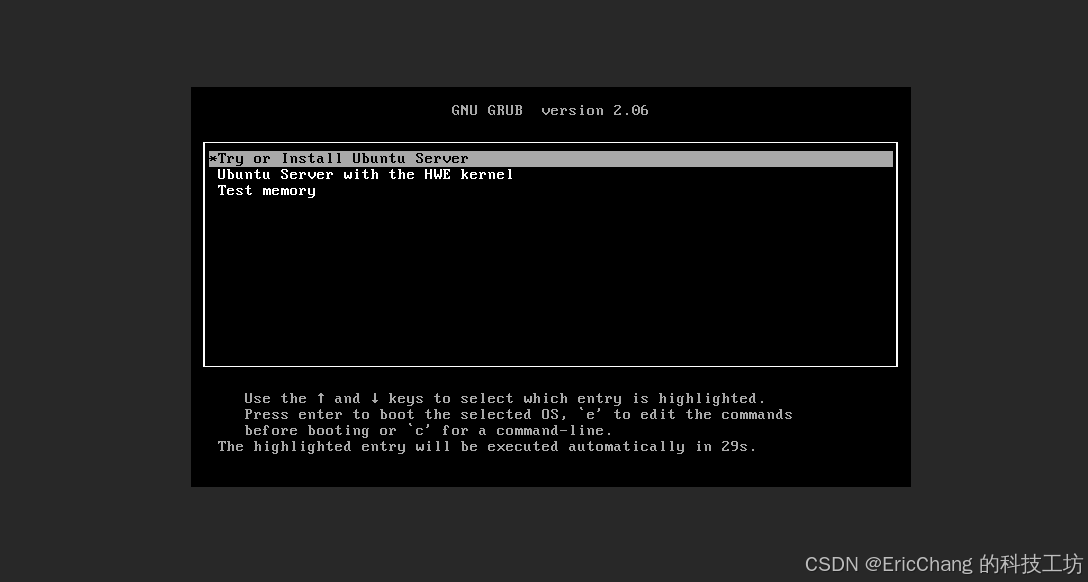
2 、选择语言(我这里只能选 English,因为没有中文)
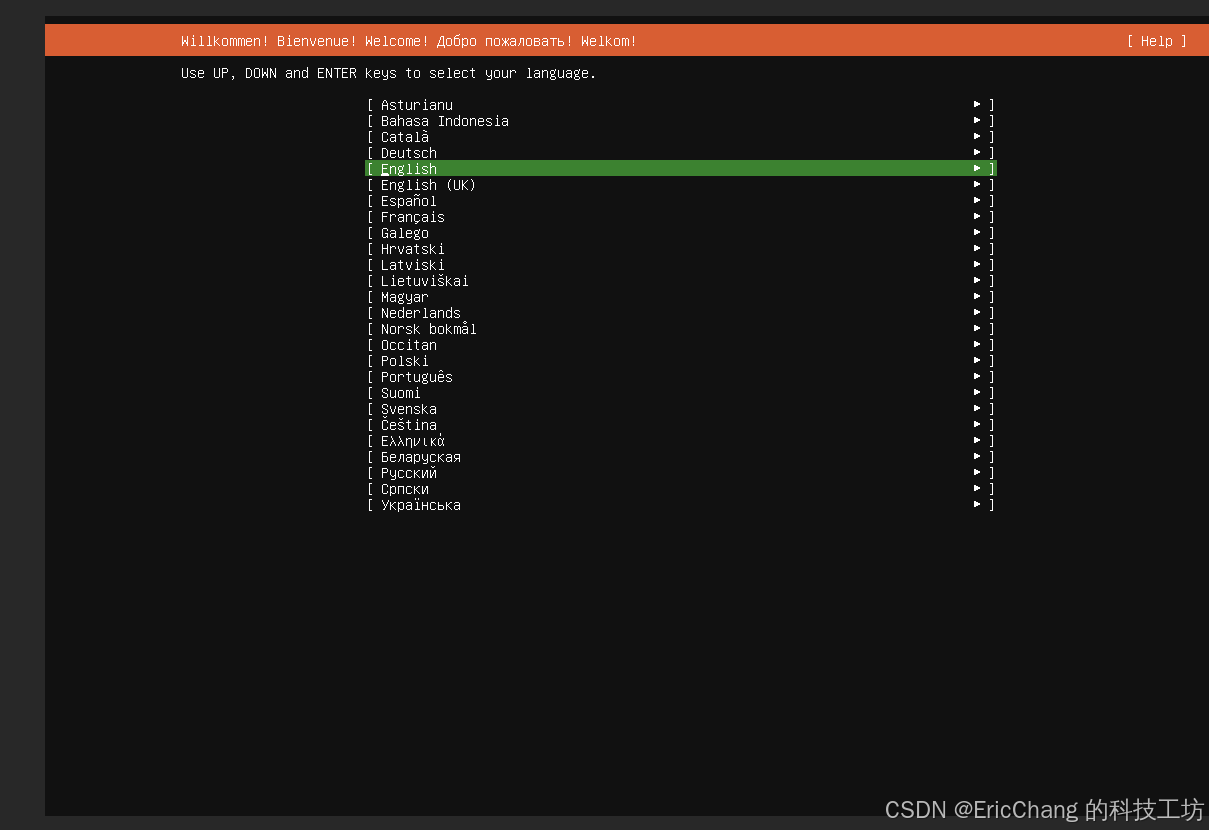
3、 这里选择continue without updating 继续不更新,不然更新会很慢。
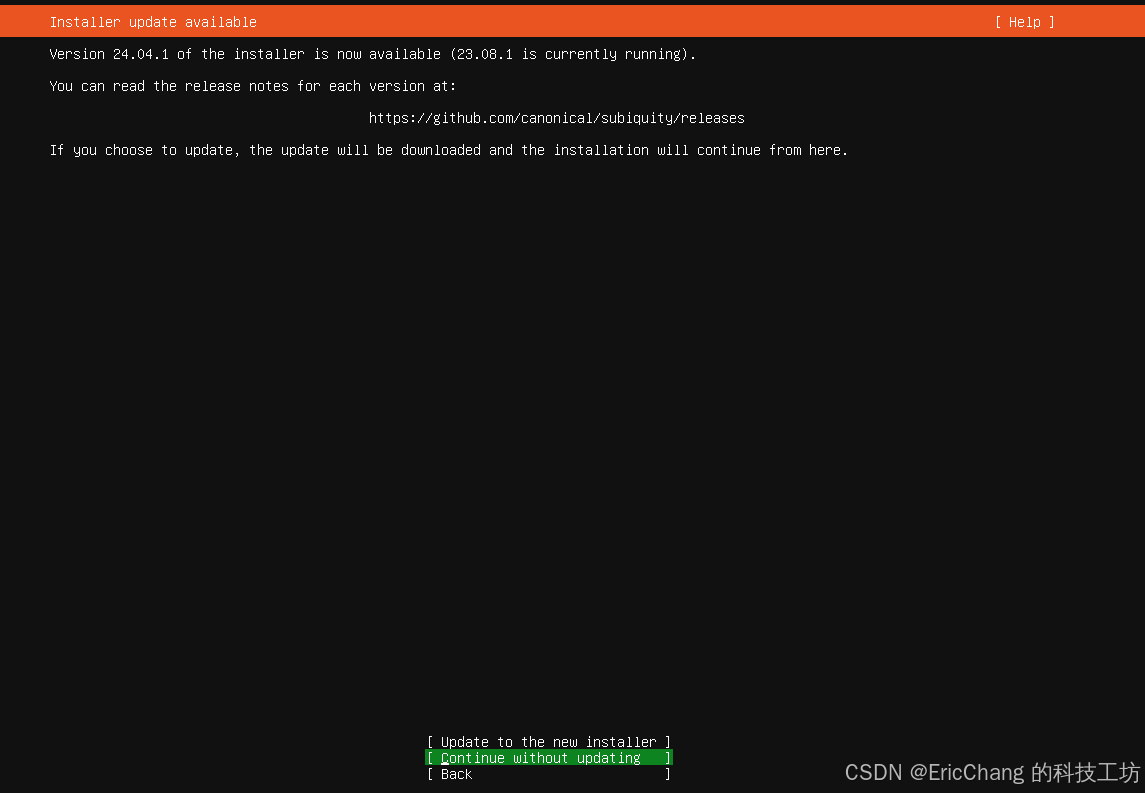
4、选择键盘布局:选择默认的english,完成选择done,
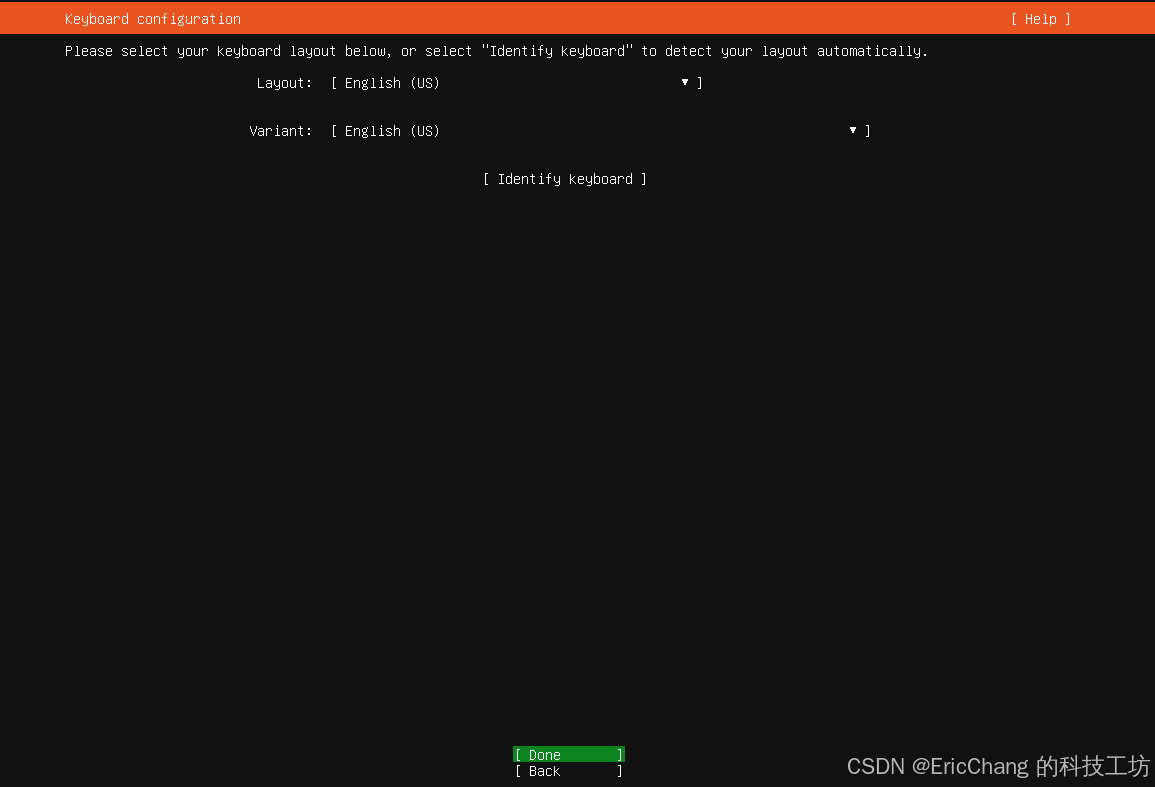 5、来到了Ubuntu服务器安装界面,下文有翻译,一般选择第一个,然后点done。
5、来到了Ubuntu服务器安装界面,下文有翻译,一般选择第一个,然后点done。
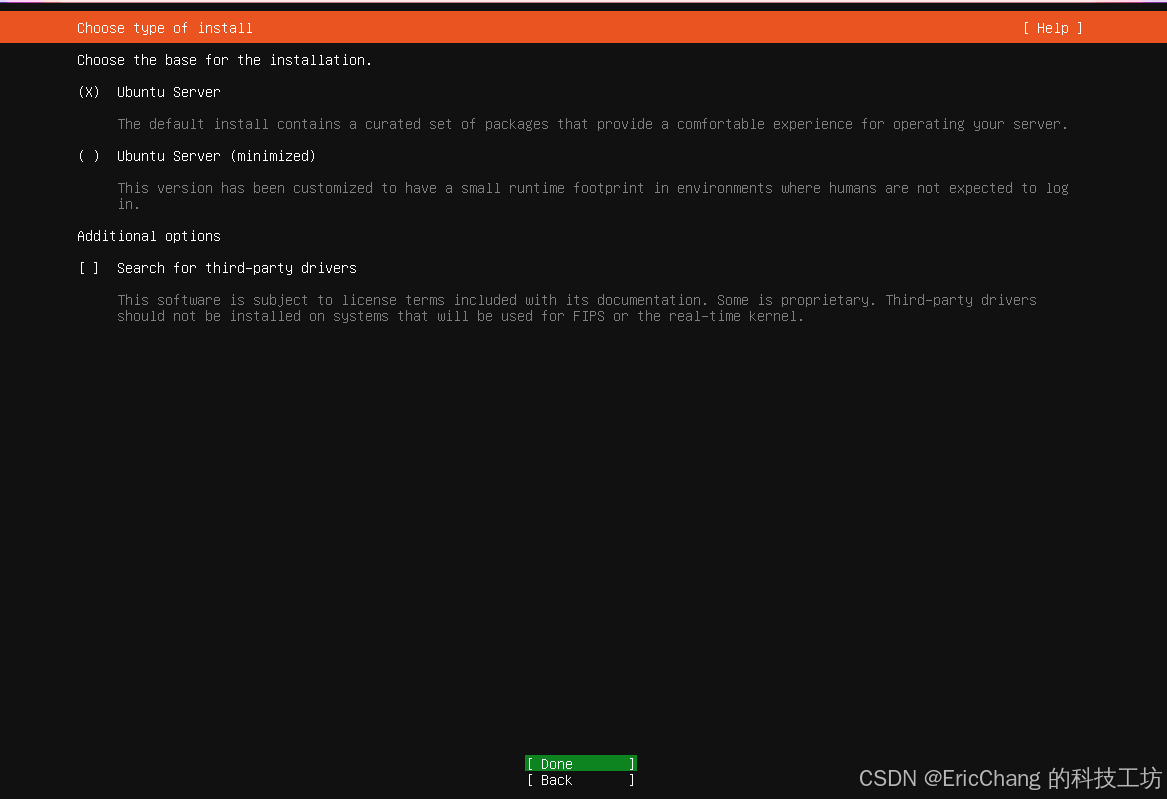
选择安装类型 [ 帮助 ] 选择安装的基础。
第一个选项:(X)Ubuntu 服务器
默认安装包含一组精选的软件包,为您提供一个舒适的服务器操作体验。
附加选项
第二个选项:(X)Ubuntu 服务器(最小化)
此版本经过定制,以在服务器系统的环境中具有较小的运行时占用空间。
(X) 搜索第三方驱动程序
此软件受其文档中包含的许可条款的约束。有些是专有的。
第三方驱动程序不应安装在将用于 FIPS 或实时内核的系统上
6、我这里默认选择DHCP服务器直接安装,记住当前的IP地址,等一下连接要用的。
需要手动IP地址的需要自行设置。
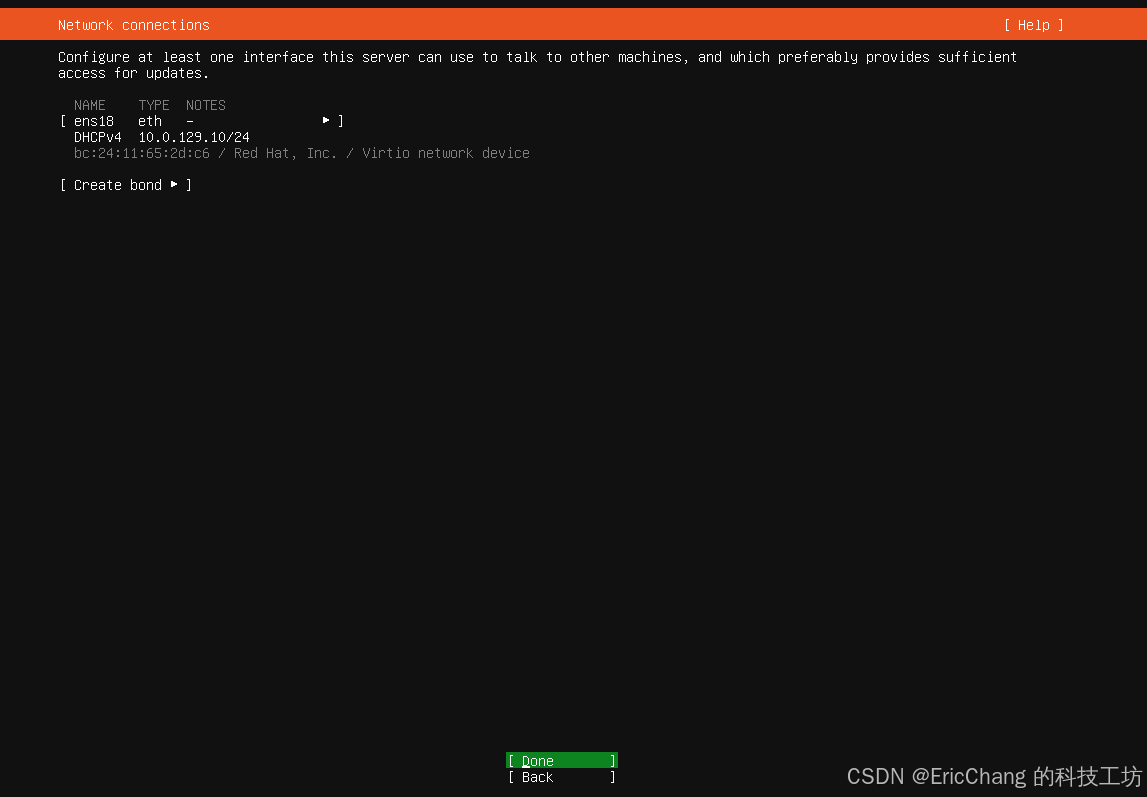
7、手动IP地址设置过程为:进入选择,Edit IPV4
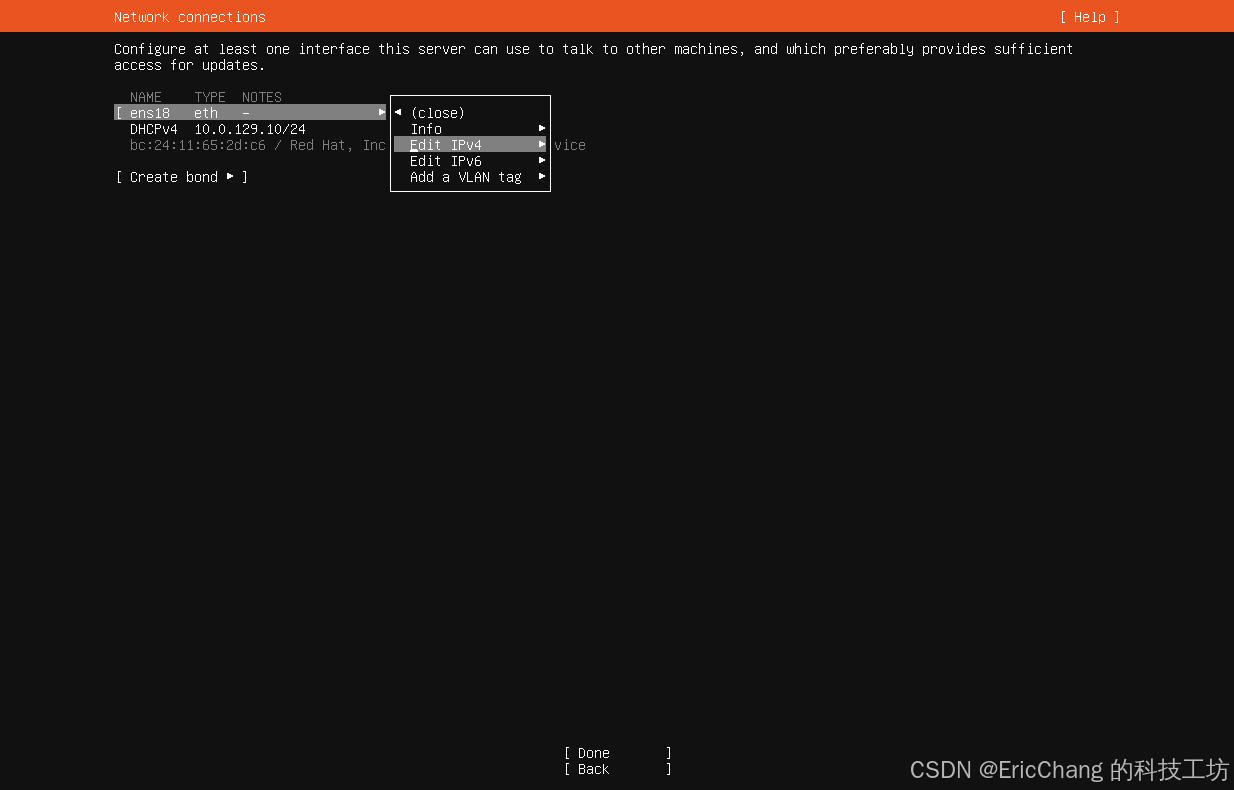 8、这里演示一下:手动设置IP地址。
8、这里演示一下:手动设置IP地址。
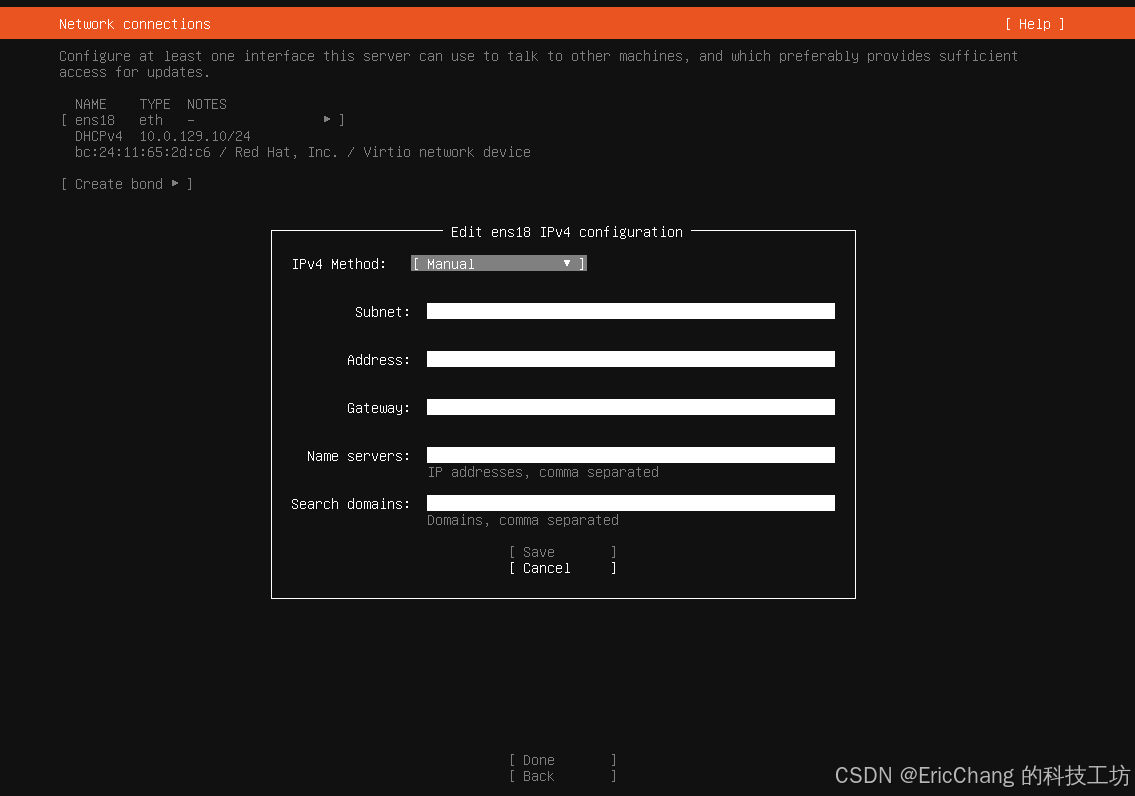
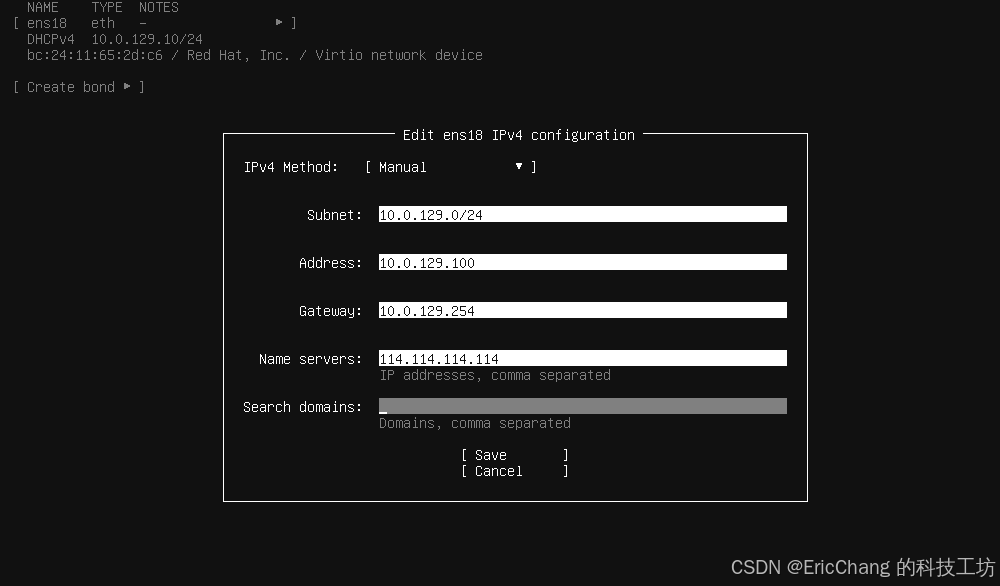
这些中文意思为:子网掩码、IP地址、网关、DNS服务器,最后一个域,可以填默认
 9、然后又回到了这个页面。我们选择done
9、然后又回到了这个页面。我们选择done
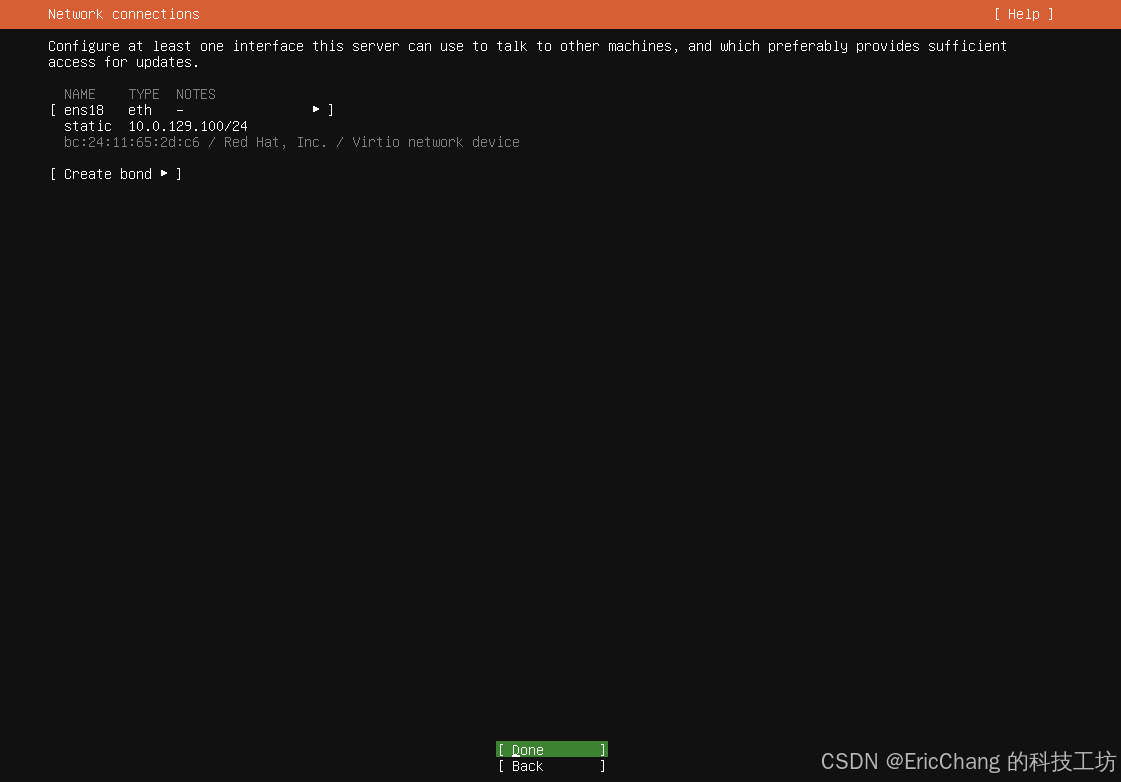 10、配置镜像源地址
10、配置镜像源地址
这里配置的是国内的阿里云的镜像源地址,下载速度快。
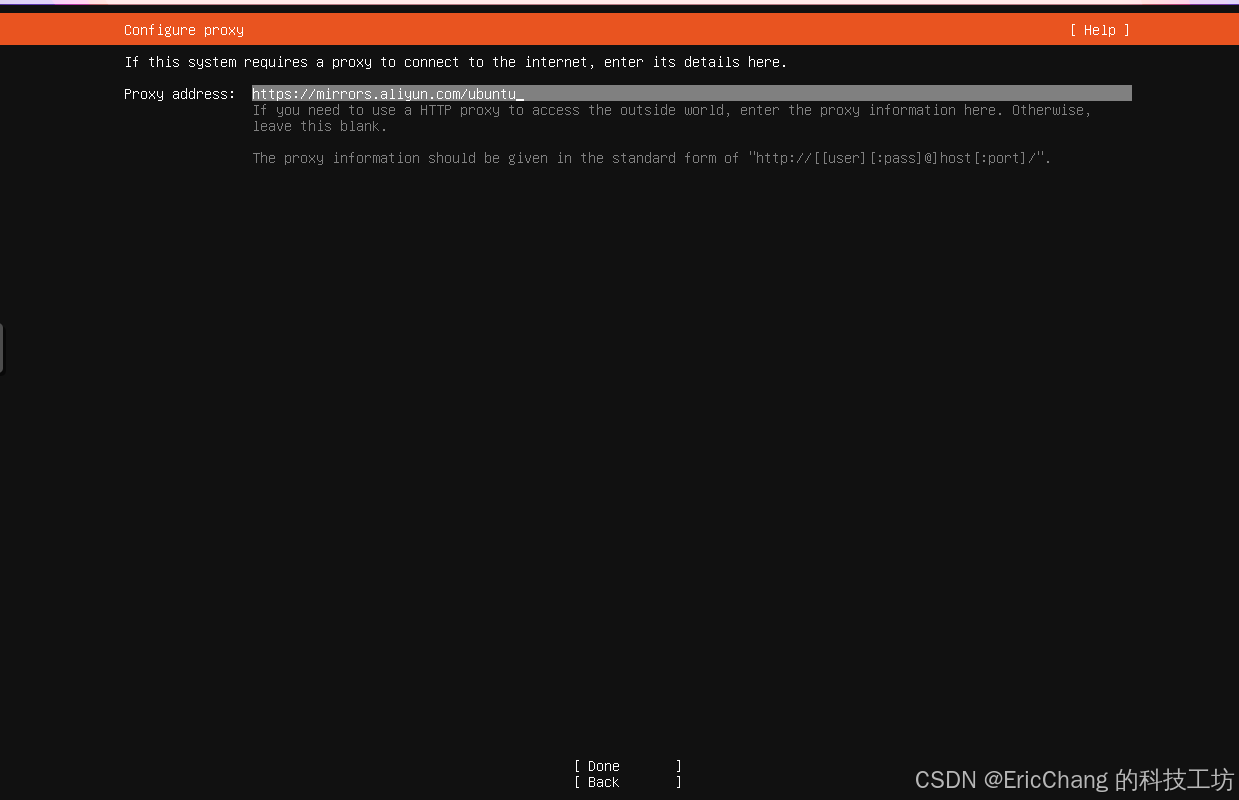
翻译一下:
如果此系统需要代理才能连接到互联网,请输入其详细信息
代理地址:(我们这边选择使用)
阿里云地址:https://mirrors.aliyun.com/ubuntu
如果您需要使用HTTP代理访问外部世界,请在此处输入代理信息,否则,请在此保留空白。
代理信息应以标准格式提供 。
11、这边提示我当前镜像可能存在问题,不管他直接跳过。
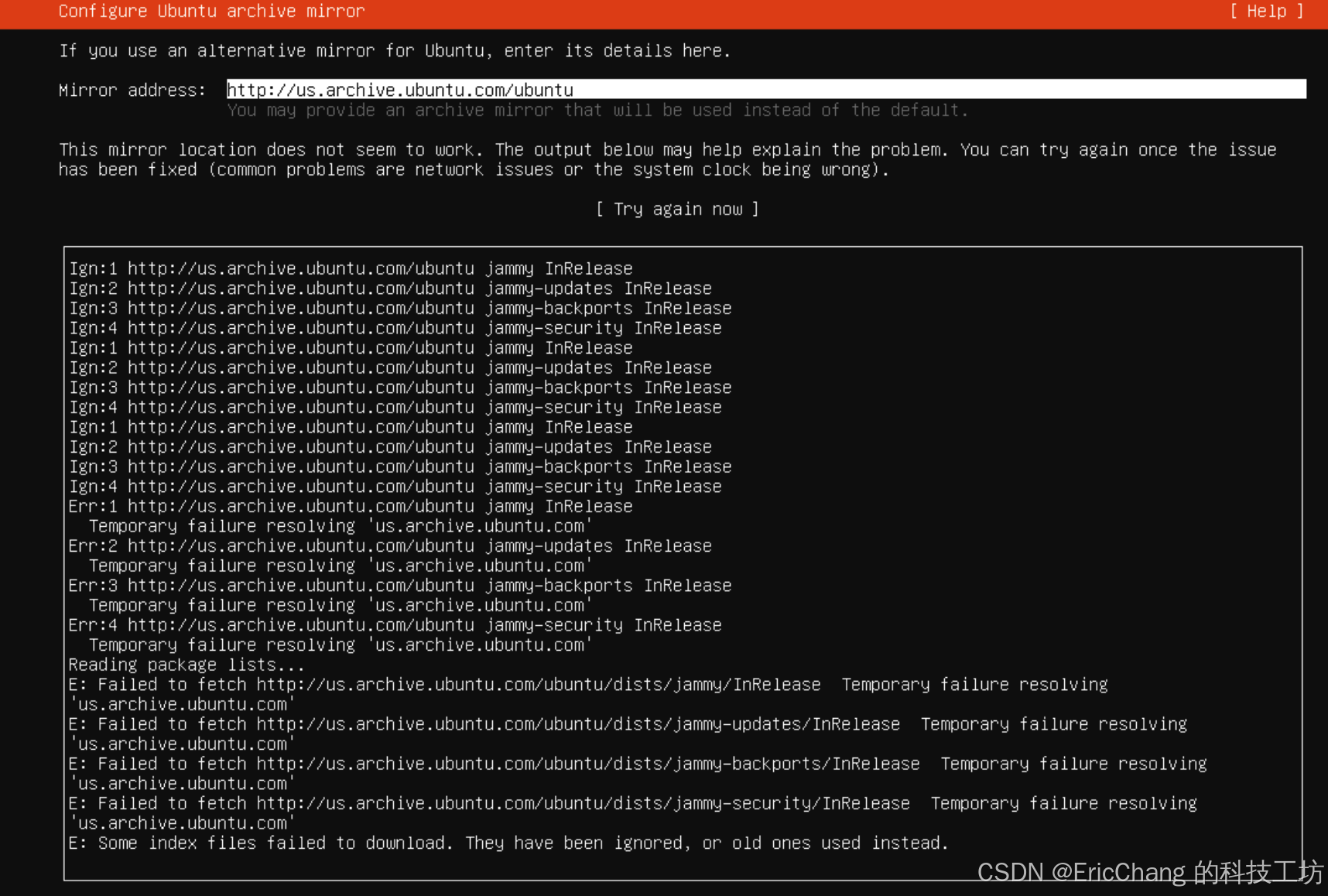
12、磁盘分区
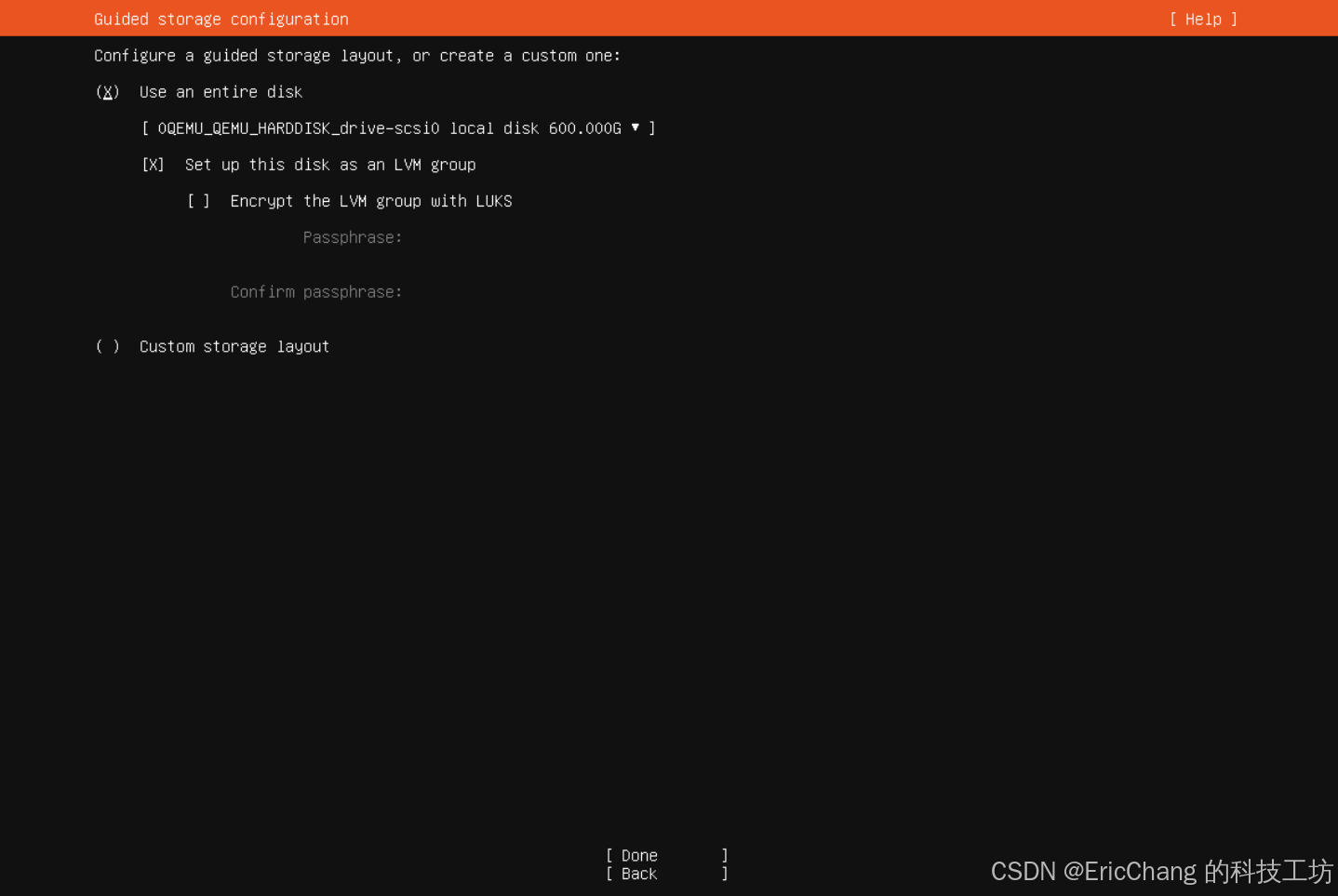
9、我们这里选择自定义分区(custom storage layout)

10、磁盘分区(存储配置)
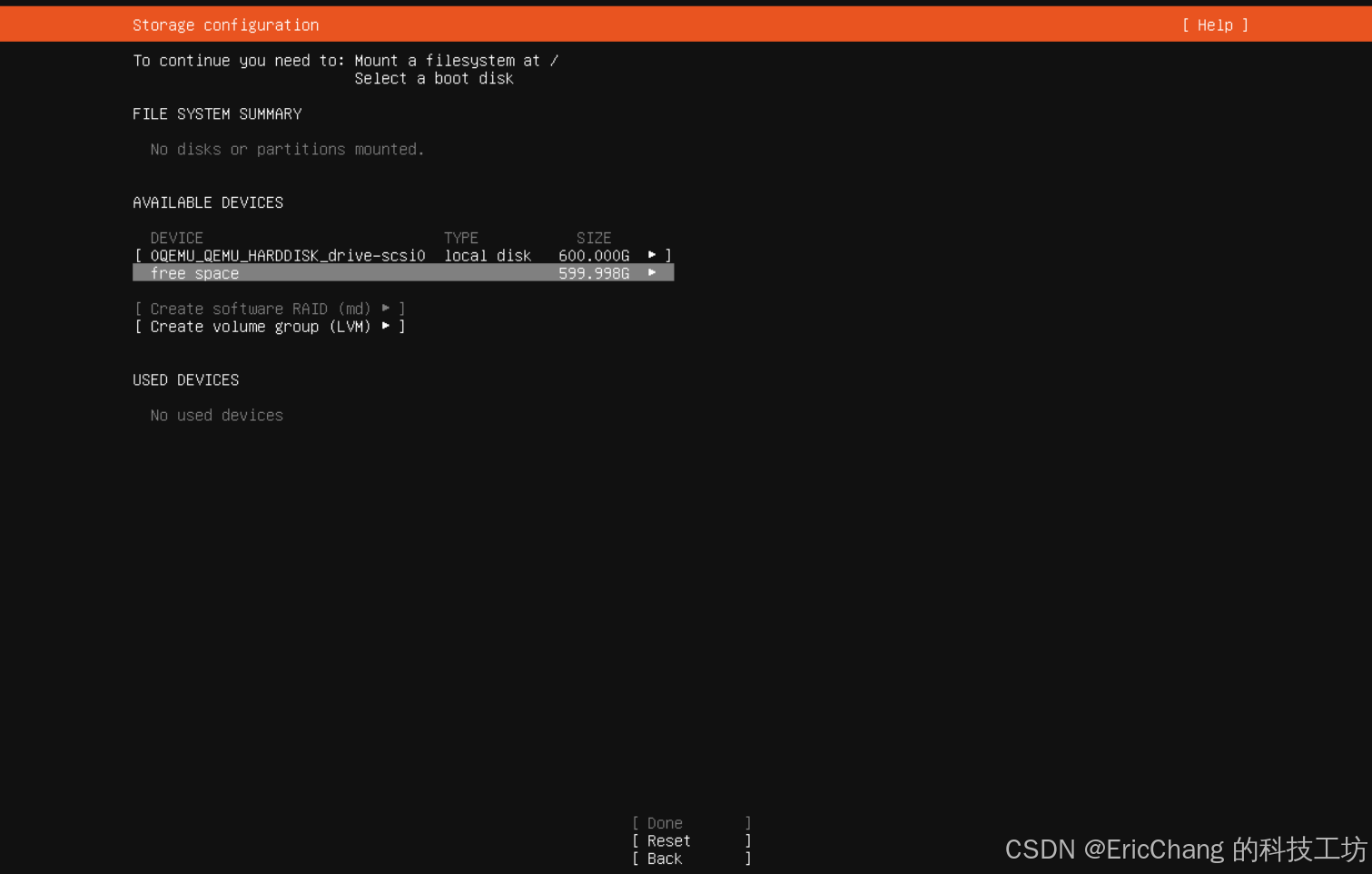
1、启动设备选择efi分区
2、swap交换分区
交换分区,可能不是必须的,不过按照传统,并且照顾到您的安全感,还是挂载它吧。它的容量 只要约等于您的物理内存就可以了
大小:16G
类型:主分区
位置:空间起始位置 固态硬盘
用于:交换空间
3、/: 根目录
必须挂载的目录。存放系统文件,建议空间不要太小
大小:100G(大小不定,主要用来存放ubuntu系统文件)
类型:逻辑分区
位置:空间起始位置 固态硬盘
用于:Ext4日志文件系统
4、/usr 应用程序目录 大部分的软件都安装在这里,如果您计划安装许多软件,建议也给它分配一个分区 大小:100G(存放用户程序,用户自行安装的程序存放在/usr/local/bin中) 类型:逻辑分区 位置:空间起始位置 机械硬盘 用于:Ext4日志文件系统
5、/boot
如果您的硬盘不支持LBA模式(不太可能),您最好挂载它,如果挂载,将它挂载在硬盘的第一个 分区,应该比较稳妥。一般来说,挂载的分区只要100M大小就足够了。
大小:2G
类型:逻辑分区
位置:空间起始位置 固态硬盘
用于:Ext4日志文件系统
11、创建磁盘卷 (create logical volume)
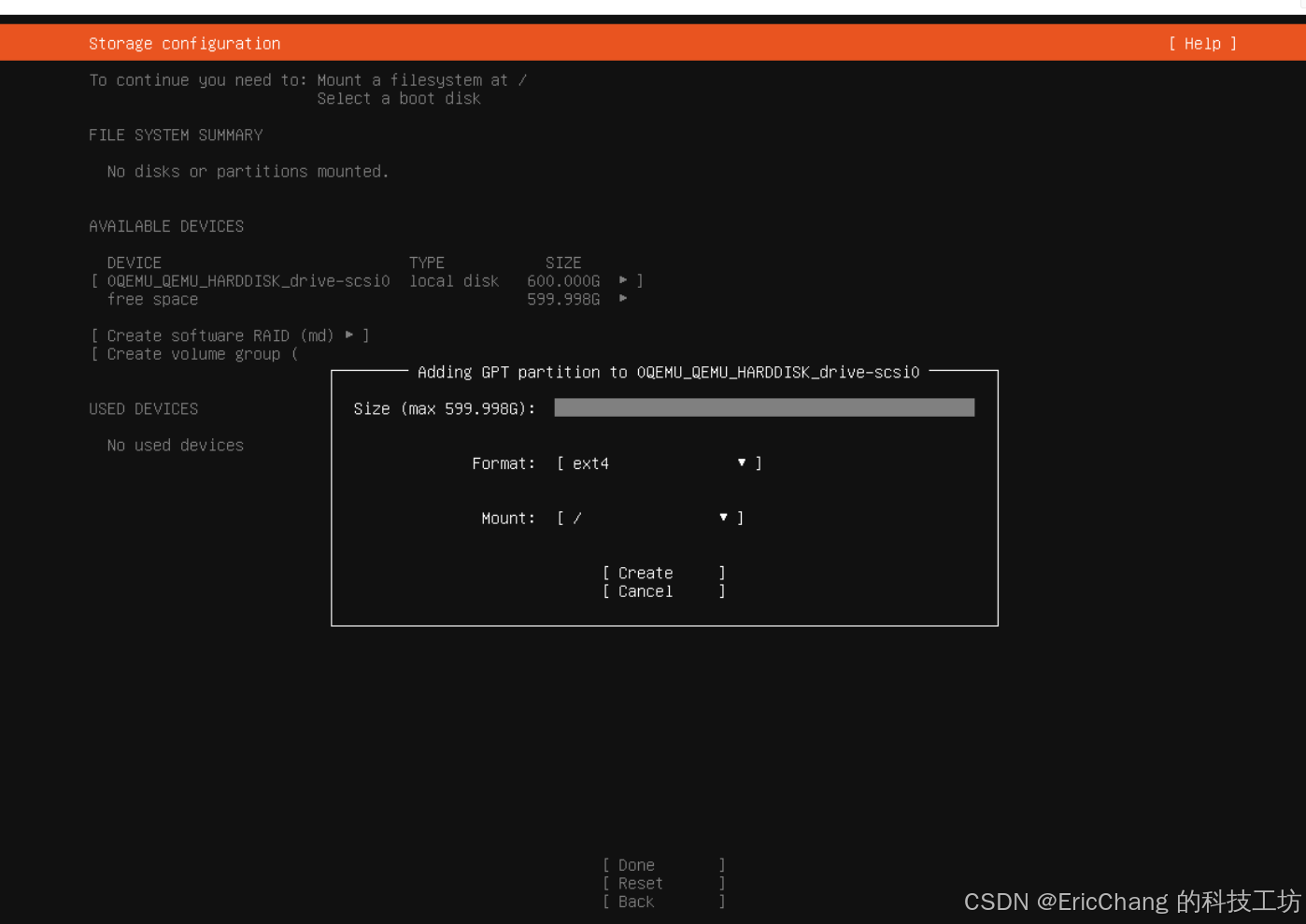
12、/ new ext4 new 新本地磁盘分区
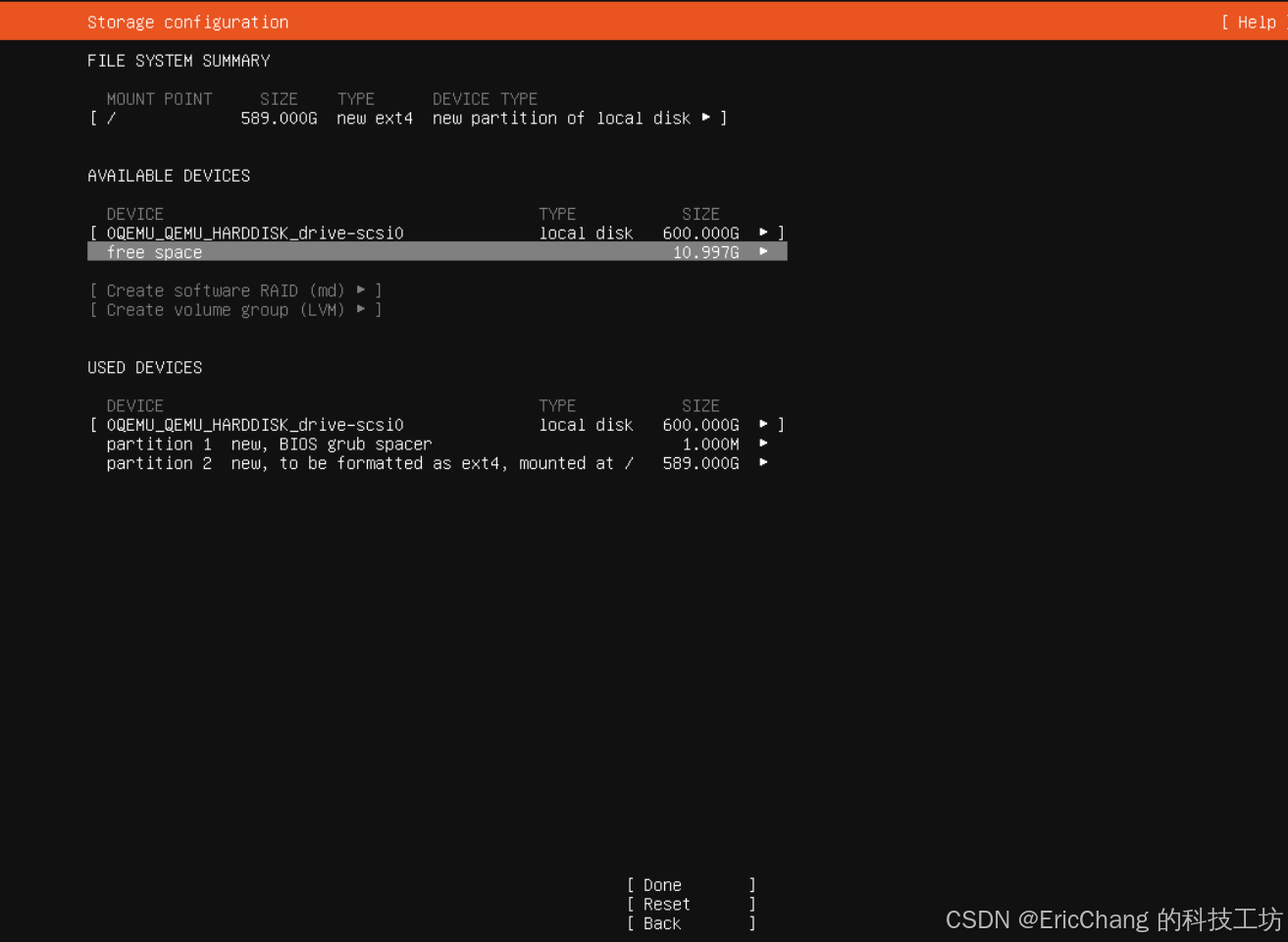
13、磁盘分区分好了,现在就是点击完成进行配置
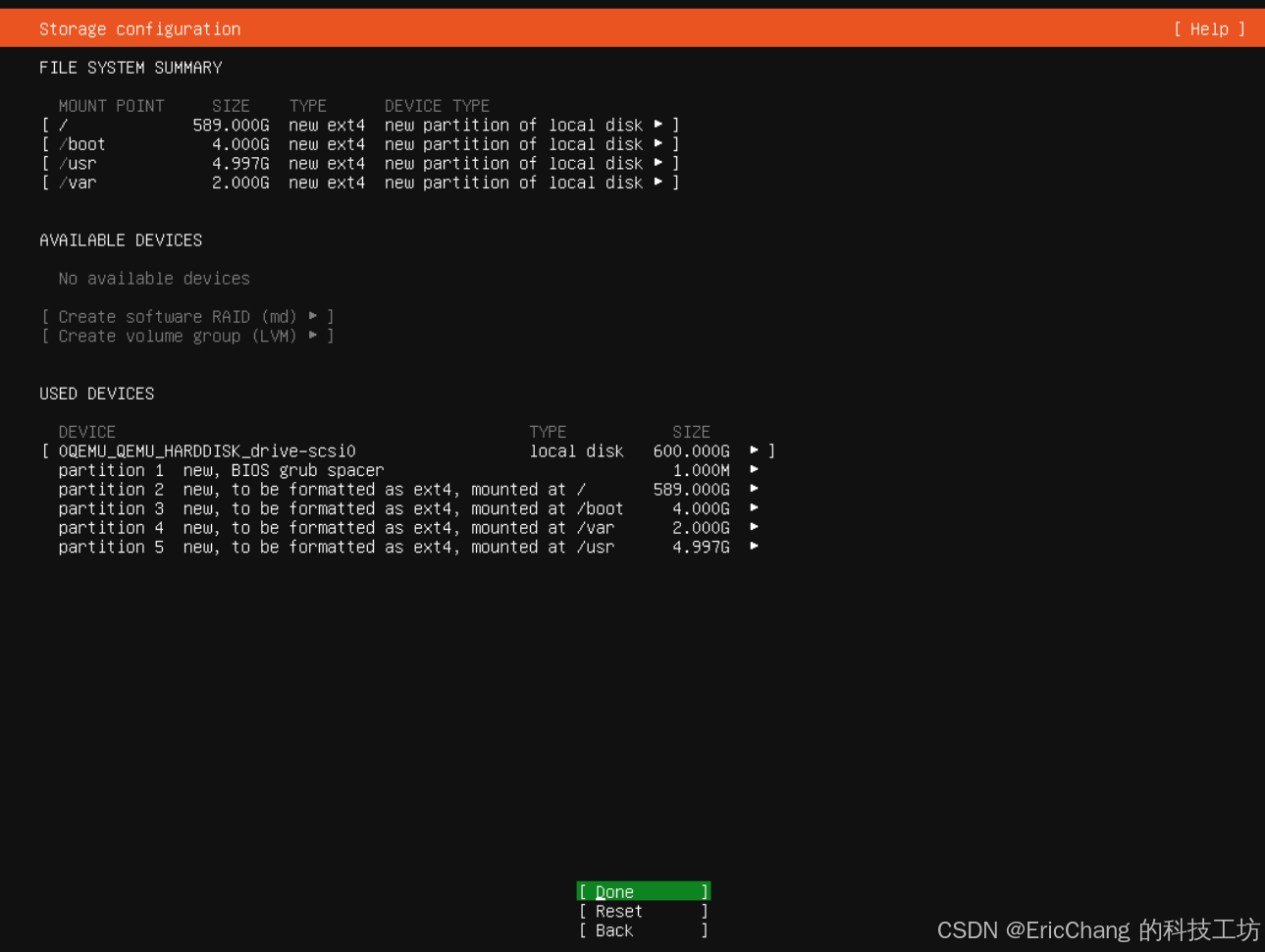
14、 确认破坏性作用
选择下面的“继续”将开始安装过程,并导致选定要格式化的磁盘上的数据丢失
一旦安装开始,您将无法返回此屏幕或以前的屏幕。
你确定要继续吗?
15、配置你的服务器名称、账号和密码
输入您将用来登录到系统的用户名和密码。
您可以在下一个屏幕上看到SsH访问权限,但有一个sudo仍然需要密码。
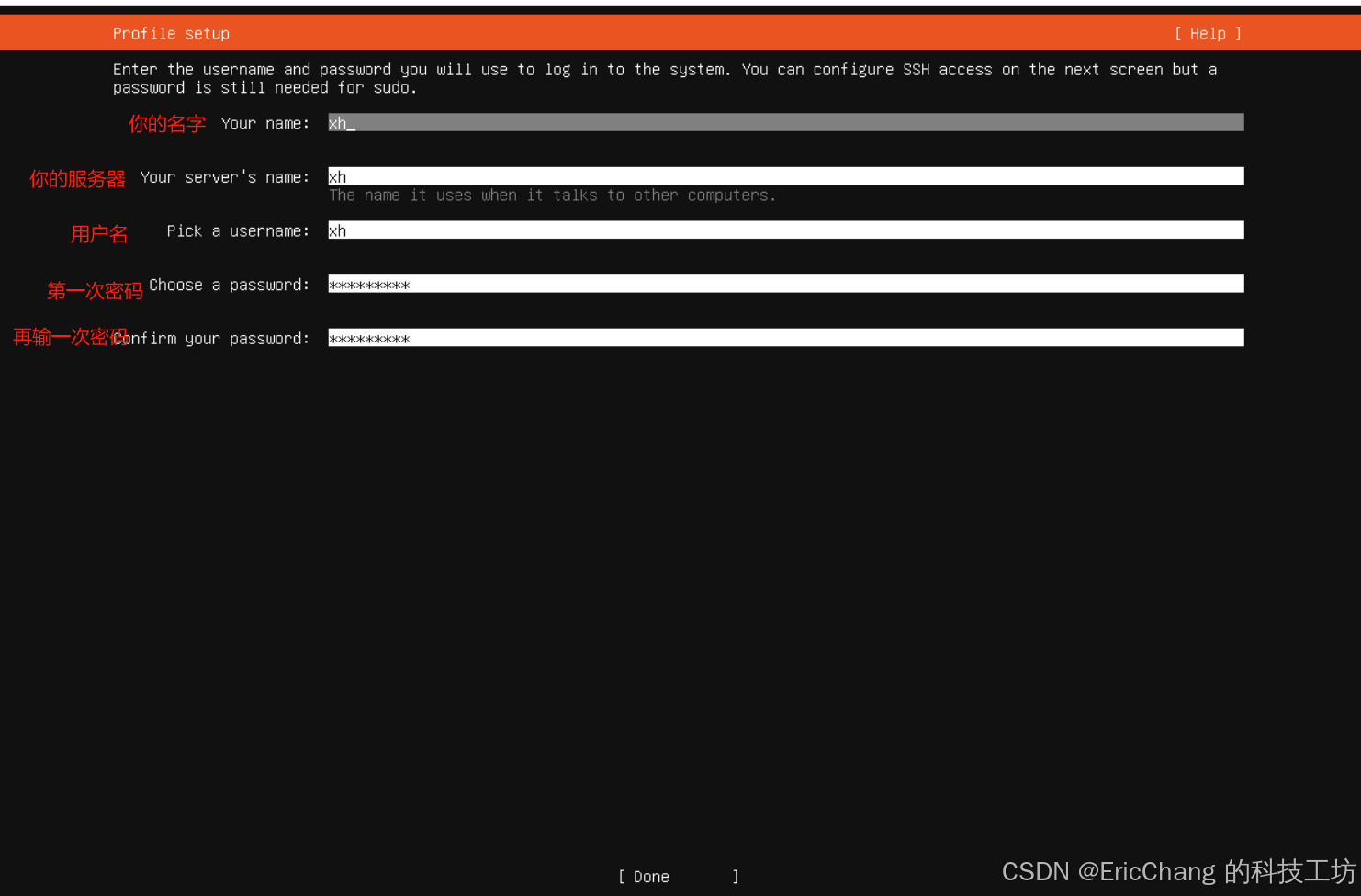
16、将此计算机升级到 Wbuntu Pro,以便在2032年之前对更广泛的软件包进行安全更新。
协助 FedRAMP
FIPS、STIG、HIPAA和其他合规或强化要求。
[关于Ubuntu Pro]
(X)启用Ubuntu Pro
(X)暂时跳过
17、当然我们选择跳过更新包
18、安装openssh server
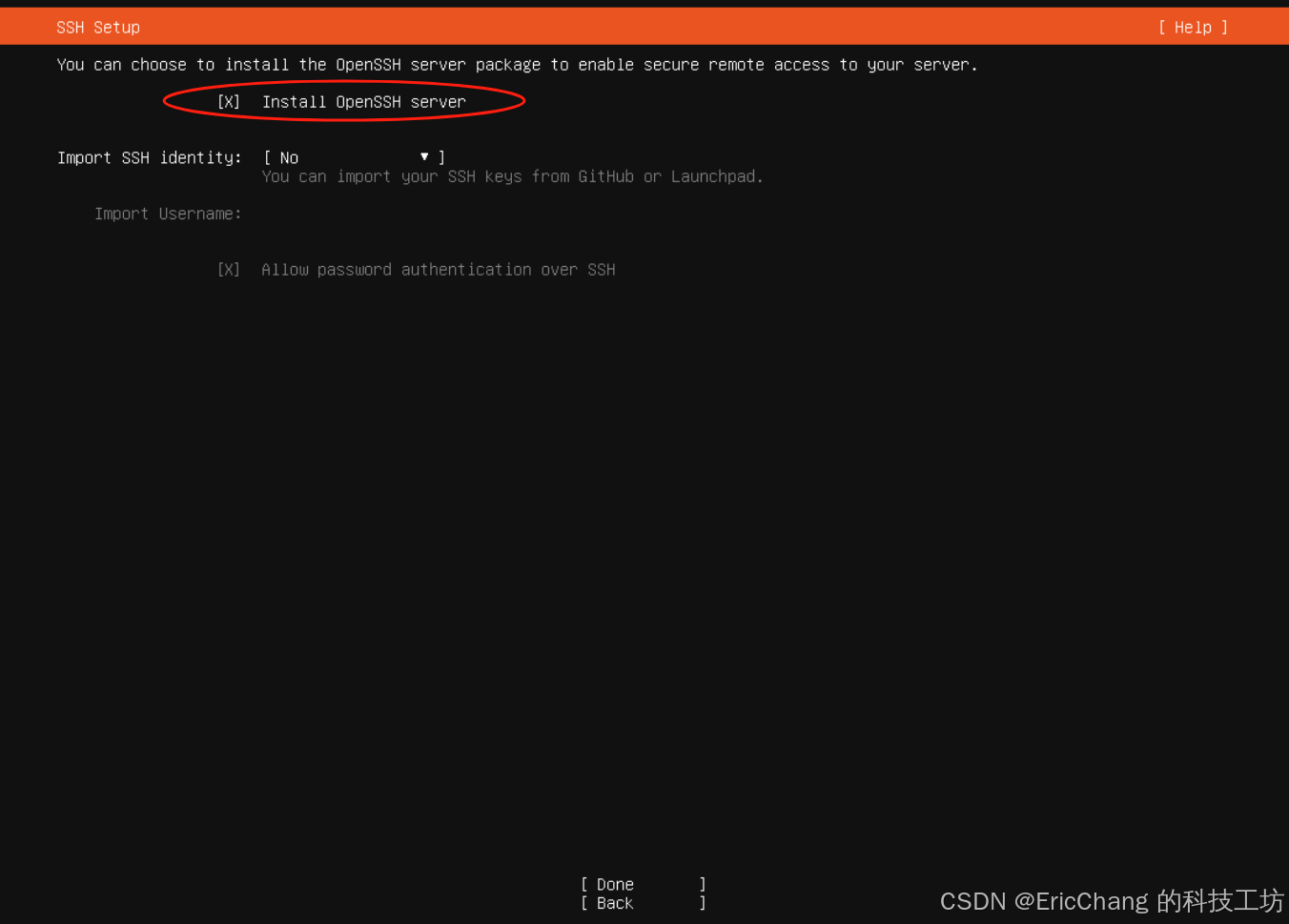
19、安装另外的更新包,我们选择什么也不安装直接下一步去安装1panel
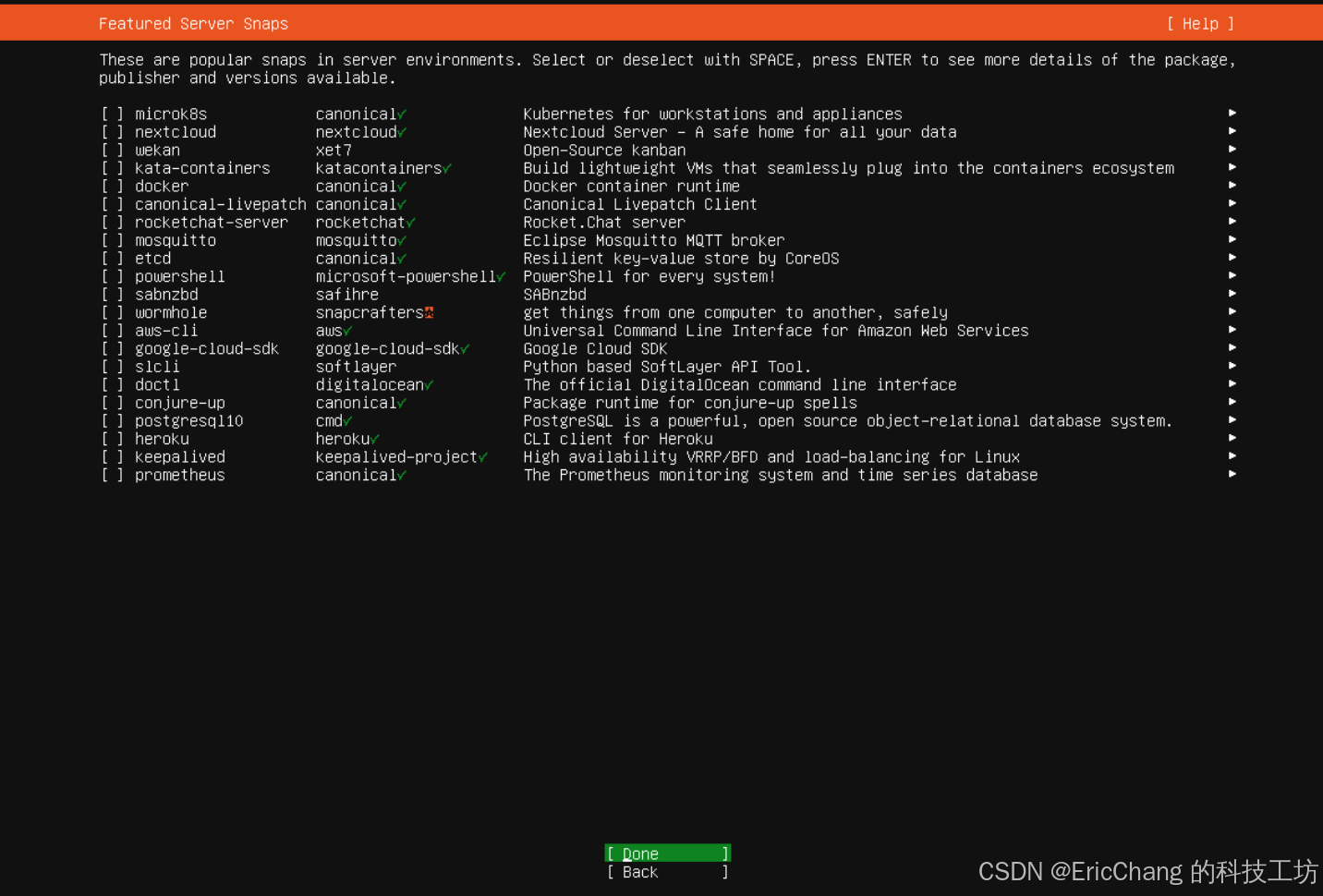
20、现在开始安装系统了,等待跑完然后重启就可以了!
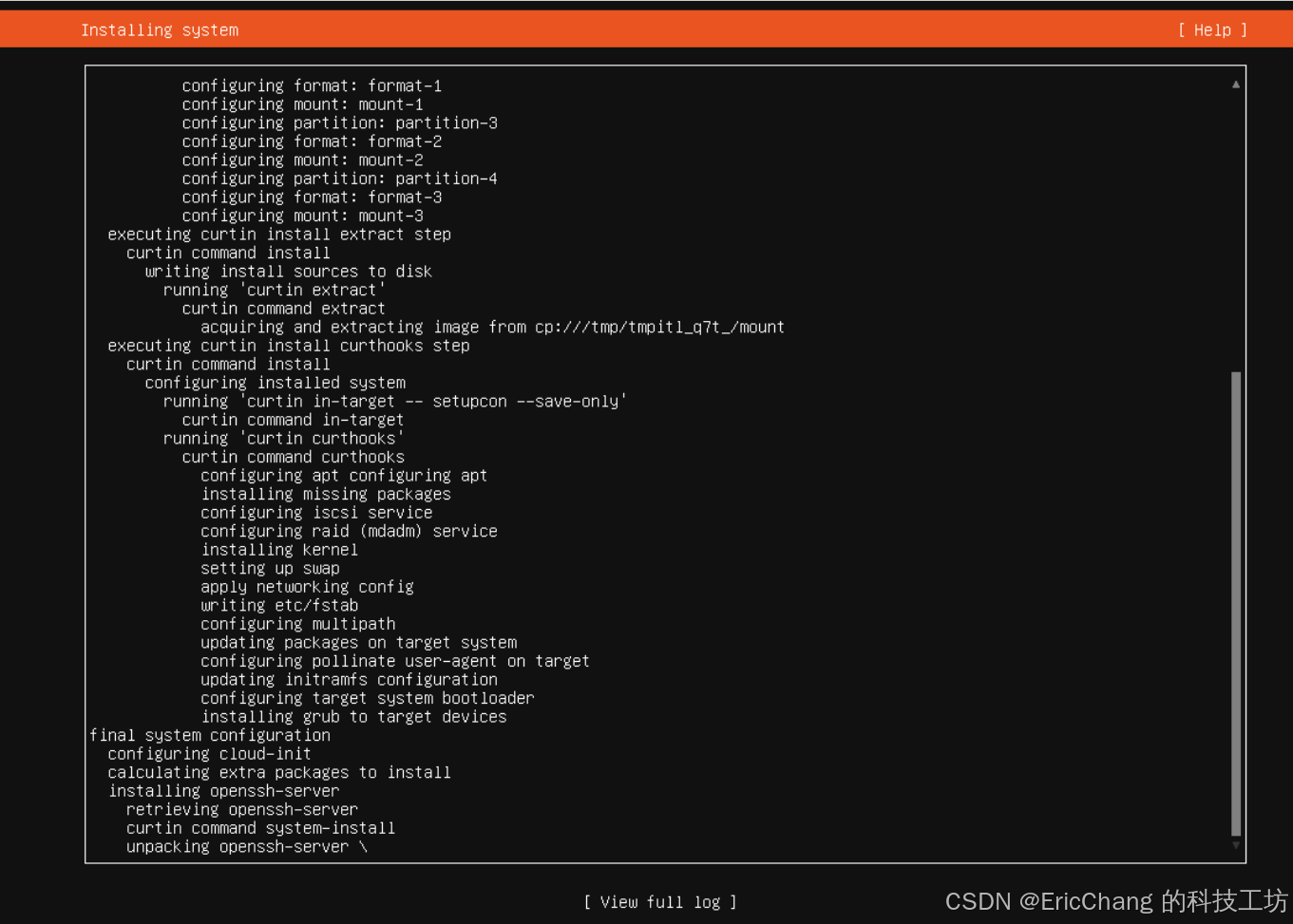
21、选择Reboot now 进行重启
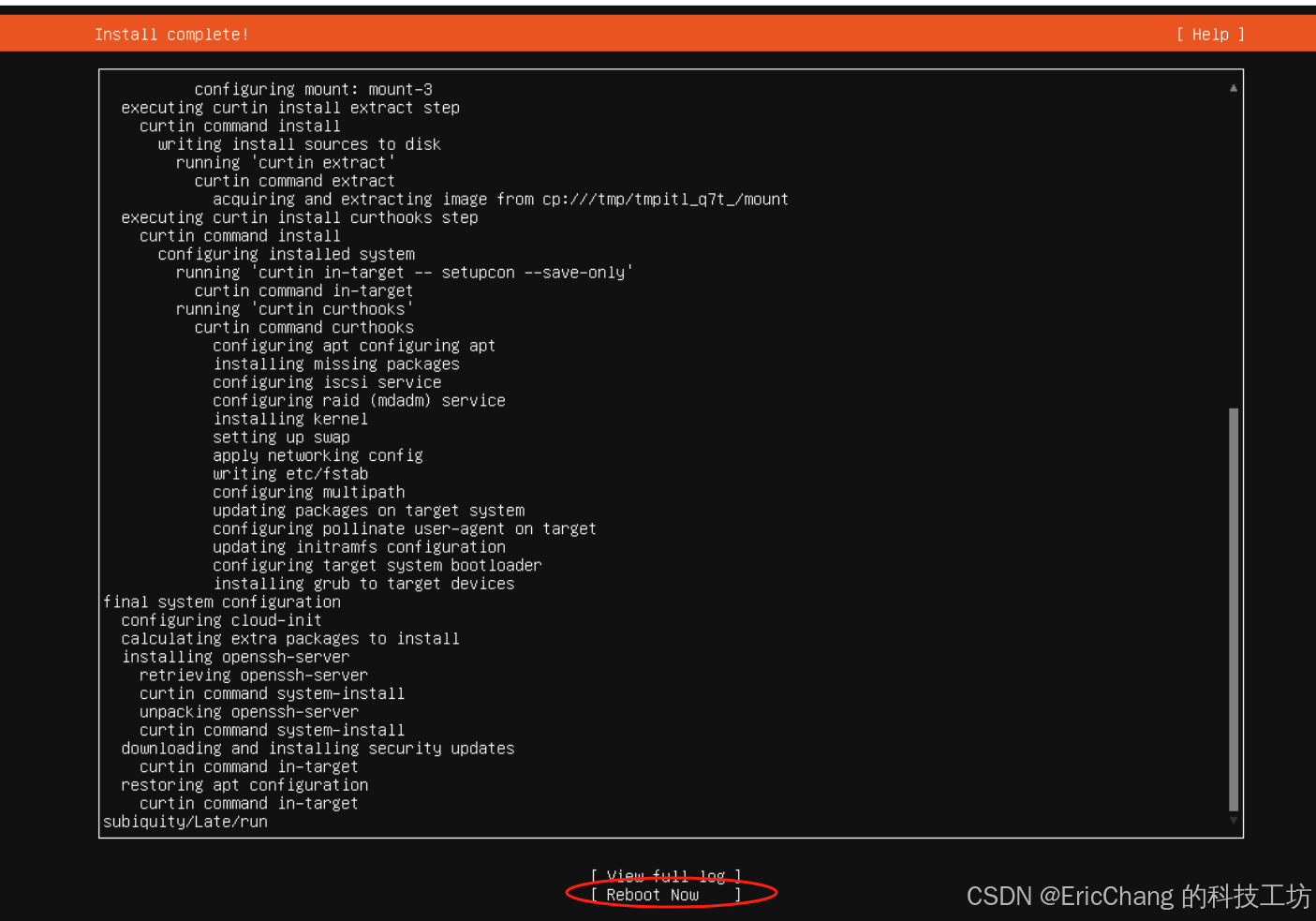
22、执行后就开始重启系统了

23、来到登录界面(说明已经安装成功了)
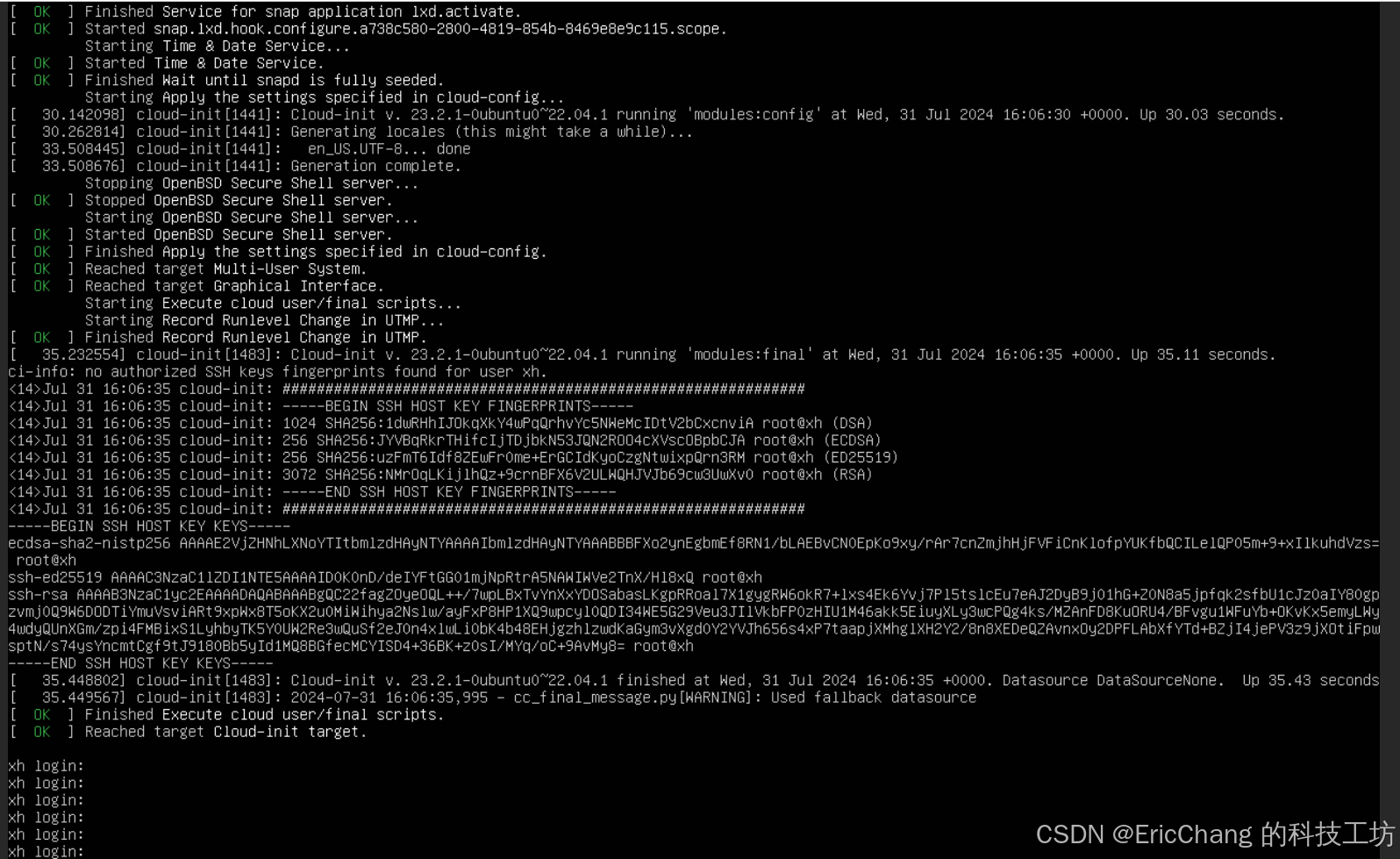
更新系统:安装完成后,首先更新系统包以确保所有软件都是最新的。
sudo apt update sudo apt upgrade安装安全工具:安装如
ufw(Uncomplicated Firewall)这样的防火墙来限制不必要的网络访问。sudo apt install ufw配置防火墙规则:设置防火墙规则,只允许必要的服务和端口。
sudo ufw default deny incoming sudo ufw default allow outgoing sudo ufw allow ssh sudo ufw enable使用SSH密钥认证:禁用密码登录,使用SSH密钥对进行认证,这可以提高安全性。
sudo apt install openssh-server ssh-keygen # 按照提示操作生成密钥 cat ~/.ssh/id_rsa.pub >> ~/.ssh/authorized_keys chmod 600 ~/.ssh/authorized_keys定期备份:设置定期备份计划,以防数据丢失或损坏。
监控系统资源:使用工具如
htop或top监控CPU、内存和磁盘使用情况,确保系统资源不会过载。安装杀毒软件:虽然Linux系统较少受到病毒攻击,但安装如
Clamav这样的杀毒软件仍然是一个好习惯。sudo apt install clamav clamav-daemon定期检查系统漏洞:使用
unattended-upgrades自动安装安全更新。sudo apt install unattended-upgrades sudo dpkg-reconfigure -plow unattended-upgrades限制root账户使用:尽可能使用普通用户账户进行日常操作,仅在必要时使用root权限。
配置SELinux或AppArmor:使用这些工具可以对应用程序进行更细粒度的安全控制。
使用fail2ban:安装并配置
fail2ban来防止暴力破解尝试。
sudo apt install fail2ban定期检查日志文件:监控
/var/log目录下的日志文件,检查是否有可疑活动。使用VPN或SSH隧道:对于远程访问,使用VPN或SSH隧道可以增加一层额外的安全。
教育用户:确保所有使用服务器的用户都了解基本的安全实践。
物理安全:确保服务器的物理位置安全,防止未授权的物理访问。
通过遵循这些步骤,您可以大大提高Ubuntu服务器的安全性和稳定性。记得定期审查和更新您的安全策略以应对新出现的威胁。
写在最后的话:
随着本教程的结束,我们共同完成了一项重要的任务——通过服务器成功安装了Ubuntu操作系统,并深入掌握了其配置和管理的精髓。这一过程不仅为您的远程工作环境搭建了一个坚实和高效的基础,而且赋予了您宝贵的知识和技能,以确保您的服务器运行稳定、安全无忧。
我们深知,技术领域日新月异,不断有新的挑战和机遇出现。因此,我们希望本教程能成为您技术探索旅程中的一个起点,激发您继续深入学习Ubuntu系统的强大功能和最新技术。我们相信,持续学习和实践是掌握任何技术的关键。
如果在安装或配置Ubuntu的过程中您遇到了难题,或者您愿意分享自己的经验和技巧,我们诚挚地邀请您加入我们的社区。在这里,您可以与其他用户交流心得,相互学习,共同进步。我们坚信,知识共享和团队协作的力量能够让每个人的技术实践更加丰富和高效。
此外,我们还建议您定期回顾和更新服务器的安全措施,确保系统免受潜在威胁。安全和稳定性是服务器管理中永恒的主题,而您的谨慎和努力将是保障这一切的基石。
在此,我们对您选择跟随本教程并完成整个安装和配置过程表示衷心的感谢。愿您的服务器运行如飞,工作顺利,业务蒸蒸日上。期待在技术的道路上与您再次相遇,共同迎接更多的挑战和成就。
再次感谢,祝您一切顺利!
